Come mettere il flash quando ti chiamano
Quando ti chiamano non rispondi quasi mai: non lo fai per cattiveria, è solo che, per praticità, lasci sempre il telefono in modalità silenziosa e questo fa sì che tu non ti accorga delle chiamate in entrata. Per questo motivo, ti piacerebbe trovare una soluzione che ti consenta di non rinunciare alla modalità silenziosa (utile, ad esempio, quando sei sul posto di lavoro) ma che, al contempo, ti permetta di accorgerti facilmente delle chiamate che ricevi.
Se le cose stanno così, ho la soluzione che fa per te! Continuando nella lettura di questa guida, infatti, ti mostrerò come mettere il flash quando ti chiamano, per ricevere un segnale luminoso tutte le volte che qualcuno cercherà di mettersi in contatto con te, telefonandoti. A tal proposito, devi sapere che molti smartphone possiedono una funzione nativa, integrata nelle impostazioni del dispositivo. Altri, invece, non la possiedono, ma si può ovviare al problema scaricando una delle numerose app adatte allo scopo.
Come dici? La trovi un’ottima idea e non vedi l’ora di scoprire come attivare questa funzione sul tuo telefono? Allora mettiti bello comodo, prenditi cinque minuti di tempo libero e leggi attentamente quanto sto per dirti. Scommetto che il risultato saprà soddisfarti! Bene, detto questo non mi resta altro da fare se non augurarti buona lettura!
Indice
Come mettere il flash quando ti chiamano: Android

Ti stai chiedendo come mettere il flash quando ti chiamano sul tuo smartphone Android? Nessun problema. I telefoni di ultima generazione, infatti, possiedono quasi tutti questa funzionalità all’interno della sezione Impostazioni, solitamente tra le opzioni dedicate all’accessibilità.
Come ti accennavo in precedenza, inoltre, se il tuo smartphone non ha impostazioni relative alle notifiche flash non devi preoccuparti. Ci sono numerose app di terze parti create proprio a questo scopo. L’unica clausola, però, è la seguente: il tuo telefono deve possedere il flash LED, cioè quel piccolo cerchio di colore giallo posto sul retro dello smartphone, utile per fotografare con il flash. La buona notizia, comunque, è che solo i modelli molto datati di smartphone non lo possiedono, quindi direi che puoi stare tranquillo.
Come mettere il flash quando ti chiamano: Samsung

Numerosi modelli di smartphone Samsung, come quelli della serie Galaxy, possiedono la funzione nativa Notifica con flash per attivare il segnale luminoso lampeggiante quando si ricevono chiamate, SMS e avvisi da parte delle app installate sul dispositivo.
Tutto quello che devi fare, in questo caso, è controllare nelle Impostazioni del tuo telefono che la suddetta funzione sia presente: per riuscirci, fai tap sull’icona delle Impostazioni collocata nella Home screen o nel drawer del dispositivo, seleziona la voce Accessibilità e, successivamente, sfiora l’opzione Funzioni avanzate (o Impostazioni avanzate).
A questo punto, nella nuova schermata apertasi, premi sull’opzione Notifica con flash e sposta su ON la levetta collocata accanto alla voce Flash fotocamera, per attivare questa specifica funzionalità. Inoltre dovrebbe esserci, collocata immediatamente sotto, l’opzione Flash schermo, che permette di visualizzare un’immagine gialla su schermo all’arrivo di una chiamata o, comunque, di una notifica.
Oltre a questo, se è presente, puoi testare il funzionamento di Flash fotocamera e Flash schermo, facendo tap sul tasto Anteprima, per controllare che l’impostazione soddisfi le tue aspettative.
Per completezza d’informazione ti segnalo che su alcuni dispositivi di casa Samsung (in particolare quelli dotati di schermo curvo, conosciuti anche come modelli Edge) è disponibile l’illuminazione dei bordi dello schermo alla ricezione delle notifiche. Per attivare la modalità in questione, recati in Impostazioni > Schermo > Schermo curvo e sposta su ON l’interruttore posto accanto alla voce Illuminazione schermo Edge oppure, dopo esserti recato nell’app Impostazioni, premi sulle voci Notifiche > Compatto e sposta su ON l’interruttore posto in corrispondenza della voce Mostra anche con schermo spento. Maggiori info qui.
Tieni presente che il percorso da seguire e le voci da selezionare potrebbero essere leggermente diversi sul tuo smartphone. I vari modelli di Samsung, infatti, possiedono impostazioni che differiscono per quanto riguarda i nomi dei menu e delle varie opzioni presenti in essi. Comunque le differenze sono minime e se il tuo dispositivo possiede la funzione nativa per usare il flash come notifica, sono sicuro che non avrai particolari difficoltà nel trovarla.
Come mettere il flash quando ti chiamano: Xiaomi

Vuoi mettere il flash quando ti chiamano su uno smartphone Xiaomi? Allora, tutto quello che devi fare è seguire questa semplice procedura: fai tap sull’app Impostazioni, collocata nella Home screen o nel drawer del tuo device Xiaomi.
Dopodiché, seleziona le voci App e Impostazioni app di sistema e, tra tutte le opzioni presenti in elenco, fai tap sulla voce Impostazioni chiamate. Nella nuova schermata apertasi, pigia sulla voce Impostazioni chiamate in arrivo e imposta su ON la levetta posta accanto alla voce Lampeggia quando squilla.
Così facendo, quando riceverai una chiamata, il flash della fotocamera si attiverà lampeggiando. Facile, vero?
Come mettere il flash quando ti chiamano: Huawei
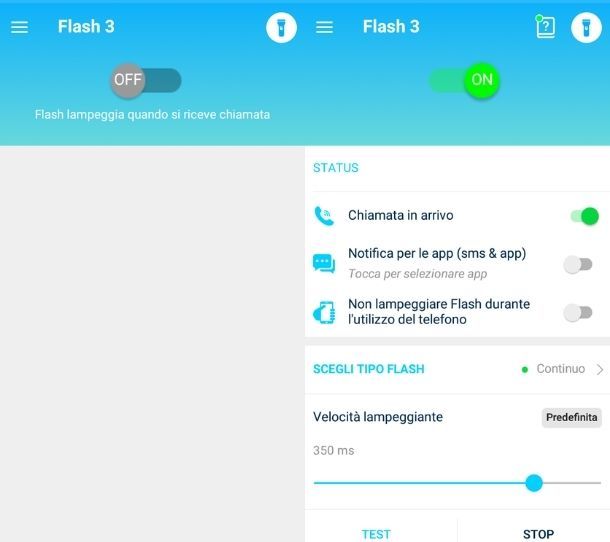
Gli smartphone Huawei, nel momento in cui scrivo, non dovrebbero essere in possesso di una funzione integrata per attivare il flash in caso di chiamate e avvisi. Tuttavia, hanno un LED di notifica, posto sopra al display, che permette di segnalare i messaggi in arrivo, lo stato della batteria e le notifiche delle app.
Per ovviare al problema e attivare il flash vero e proprio, puoi utilizzare applicazioni sviluppate da terze parti, spesso gratuite e abbastanza funzionali. Una di queste è Flash 3 (sullo store è conosciuta con il nome Flash Chiamate e Messaggi), un’app gratuita disponibile su Play Store e store alternativi (per gli smartphone che non possiedono i servizi di Google integrati), che offre la possibilità di acquistare la versione VIP a 0,99 euro (che elimina i banner pubblicitari presenti nella variante gratuita).
Una volta individuata nello store, installala sul tuo dispositivo, avviala, seleziona la lingua e poi premi sul bottone ✓ in alto a destra. Nella schermata principale dell’app, sposta quindi su ON la levetta presente nella parte superiore dello schermo (vicino alla voce Flash lampeggia quando si riceve chiamata) e premi sulla voce Consenti, per permettere all’app di gestire le telefonate. In questo modo, attiverai il flash e potrai modificare le numerose impostazioni relative allo stesso.
Se vuoi, sposta le levette (sempre su ON) per attivare il flash anche per le notifiche delle app (e gli SMS) e scegli se farlo lampeggiare o meno durante l’utilizzo del telefono. Poi, dalla sezione Scegli tipo flash, seleziona il tipo di flash che vuoi utilizzare, scegliendo una delle impostazioni tra Continuità e Ritmo (il primo mostra un flash a lampeggiamento singolo, mentre con il secondo si attivano più flash consecutivi), dopodiché impostane la velocità lampeggiante mediante la barra di regolazione apposita.
A questo punto, seleziona le varie modalità nelle quali vuoi che la funzione flash sia attiva, scegliendo tra Suoneria, Vibrazione e Disattiva audio (impostando su ON le relative levette).
Oltre a quanto appena descritto, ci sono molte altre funzioni che puoi impostare tramite l’app: puoi scegliere se attivare il flash posteriore, anteriore o entrambi, decidere di disabilitarlo quando la batteria del telefono è sotto una certa soglia oppure in orari precisi (come dalle 23:00 alle 06:00 del mattino, per fare un esempio).
Inoltre, l’app consente di creare chiamate false per scherzare con gli amici e di generare suonerie personalizzate aggiungendo un testo che si desidera. Insomma, si tratta di un’app completa che consente di attivare il flash per le chiamate e regolarne numerose impostazioni.
Hai deciso di utilizzare Flash 3 ma stai riscontrando dei problemi? Allora, per rendere stabile il funzionamento del flash, consenti all’app di funzionare in background: segui il percorso Impostazioni > App > Flash 3 > Batteria > Ottimizzazione batteria e fai tap sull’opzione Non ottimizzare. In questo modo, non dovrebbero più esserci problemi (i passaggi e le diciture per far funzionare l’app in background potrebbero leggermente variare in base al device in uso e alla versione di Android presente su di esso).
Nota bene: trattandosi di applicazioni non ufficiali, app come Flash 3 potrebbero impattare negativamente sulla durata della batteria e nascondere problemi di privacy (per funzionare, infatti, richiedono l’accesso alle chiamate e ad altri aspetti del telefono). Ti consiglio di usarle proprio se strettamente necessario.e
Come mettere il flash quando ti chiamano: OPPO

Intendi mettere il flash quando ti chiamano sul tuo smartphone OPPO? Nelle impostazioni di quest’ultimo non ho trovato nulla che consenta di riuscire nell’impresa. Tuttavia, potresti sfruttare a questo proposito una funzione disponibile nell’app Telefono Google, che dovrebbe risultare già presente sul dispositivo.
Dopo averla avviata, premi sul pulsante ⋮ (in alto a destra della sua schermata principale), fai tap sulle voci Impostazioni > Account per le chiamate > Impostazioni chiamate in arrivo e sposta su ON l’interruttore annesso alla voce Lampeggia quando squilla. Più semplice di così?!
Naturalmente puoi riuscire nell’intento anche sfruttando app di terze parti, come quella che ti ho menzionato nel capitolo su Huawei, anche se ritengo l’app di Google una soluzione decisamente da preferire (anche perché sugli smartphone OPPO non vi è il problema della mancanza dei servizi di Google).
Come mettere il flash quando ti chiamano: iPhone
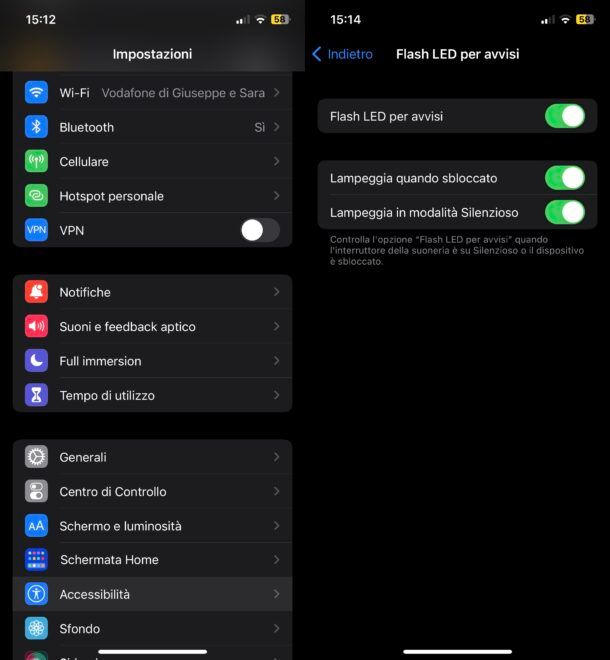
Desideri mettere il flash quando ti chiamano su iPhone? Non c’è problema: puoi avvalerti della funzione nativa presente nelle impostazioni di iOS.
Per procedere, dunque, fai tap sull’icona delle Impostazioni, quella grigia raffigurante gli ingranaggi posta nella schermata Home e/o nella Libreria app di iPhone. A questo punto, premi sull’opzione Accessibilità e, nella nuova schermata apertasi, sotto la voce Udito, fai tap sull’opzione Audio ed effetti visivi.
Ora, premi sulla dicitura Flash LED per avvisi (nella sezione Effetti visivi situata in fondo alla nuova schermata apertasi) e sposta su ON le levette degli interruttori annessi alle voci Flash LED per avvisi, Lampeggia quando sbloccato e Lampeggia in modalità Silenzioso.
L’operazione è conclusa! Da questo momento in poi, quando riceverai una chiamata, il flash del telefono lampeggerà ininterrottamente finché non risponderai o la chiamata verrà interrotta da chi ti sta contattando. Semplice, vero?

Autore
Salvatore Aranzulla
Salvatore Aranzulla è il blogger e divulgatore informatico più letto in Italia. Noto per aver scoperto delle vulnerabilità nei siti di Google e Microsoft. Collabora con riviste di informatica e cura la rubrica tecnologica del quotidiano Il Messaggero. È il fondatore di Aranzulla.it, uno dei trenta siti più visitati d'Italia, nel quale risponde con semplicità a migliaia di dubbi di tipo informatico. Ha pubblicato per Mondadori e Mondadori Informatica.






